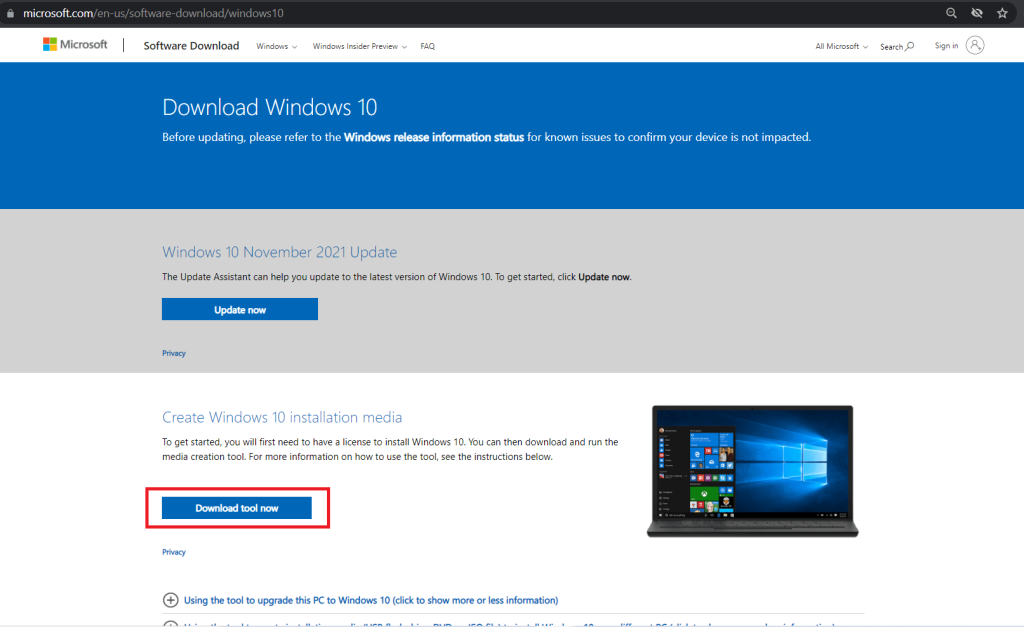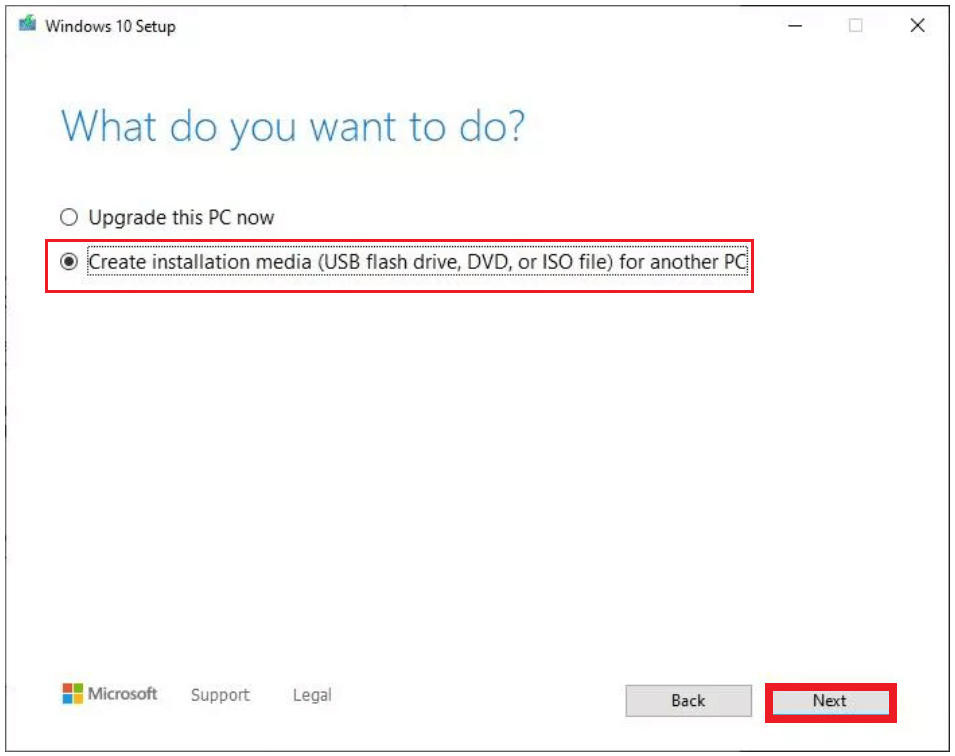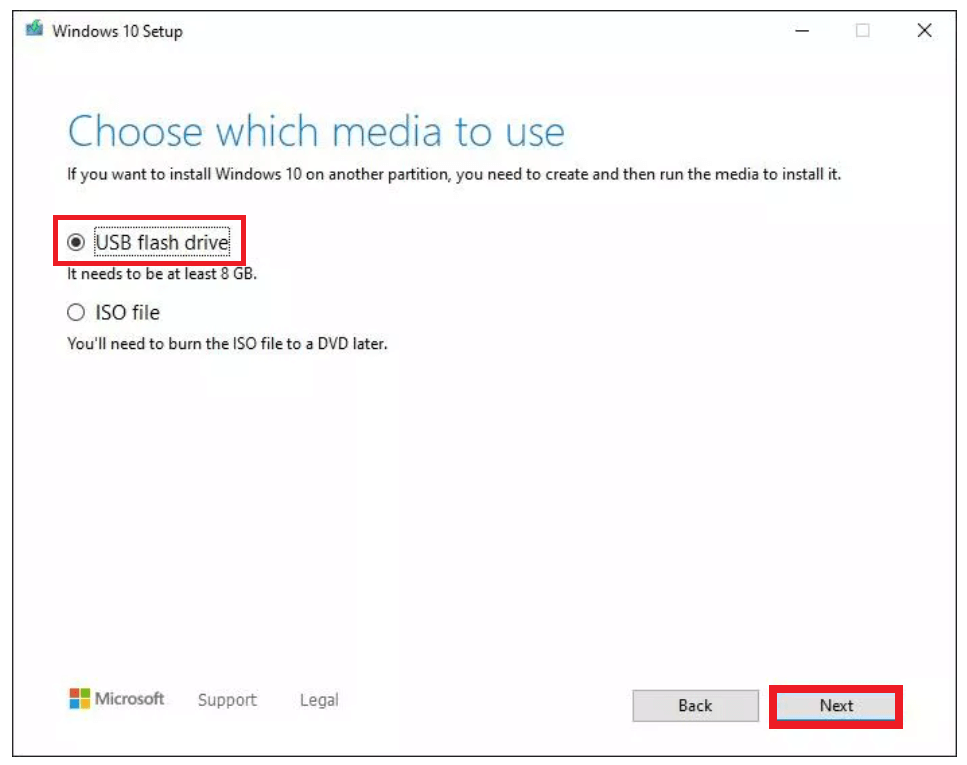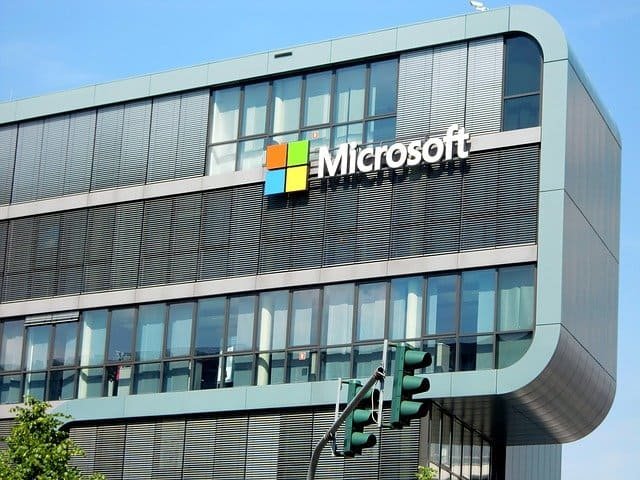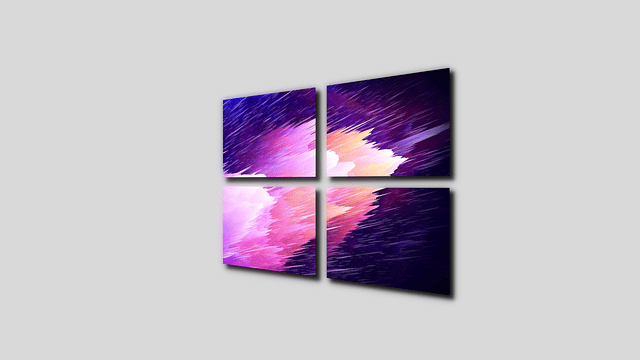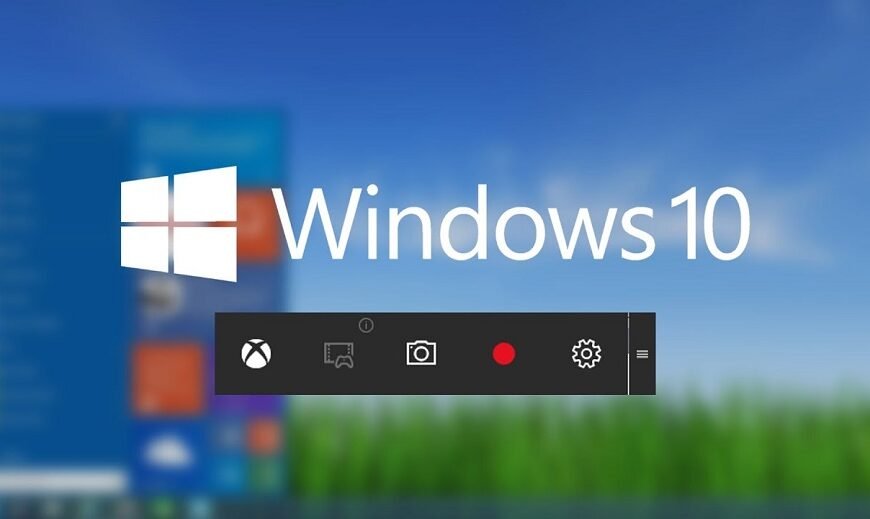Cómo instalar Windows 10 desde un USB
En este artículo te vamos a enseñar cómo instalar Windows 10 desde un USB, hay varios motivos por el que quizá quieras hacerlo, ya sea por actualizar un sistema antiguo, por gusto personal o por tener un ordenador nuevo y que este no tenga sistema operativo. Sea cual sea tu caso, desde nuestra web te enseñamos como hacerlo de manera sencilla.
A continuación te contamos todos los pasos que deberás seguir par hacerlo de manera correcta. Empezamos:
Beneficios de instalar Windows 10 desde un USB
Antes de continuar con el proceso, debe saber que instalar Windows 10 en un PC usando una unidad flash USB es el enfoque más fácil y sencillo que puede tomar. Aunque existen muchos otros métodos que pueden ayudarte a hacer lo mismo. Pero, en caso de que no quiera enfrentarse a errores complicados y atascado en procedimientos prolongados, la mejor opción que tiene es la instalación a través de una unidad de arranque USB.
Una de las principales ventajas de utilizar una unidad USB para instalar Windows es que es portátil. Entonces, si tu amigo te pide ayuda y necesitas instalarlo en el ordenador de otra persona, puedes llevar tu unidad USB contigo y ayudarlo.
Por otro lado, si lo ha notado, casi no hay computadoras de escritorio o portátiles nuevas que admitan reproductores de DVD. Por lo tanto, es casi imposible instalar Windows con un CD oficial. Pero, dado que los puertos USB generalmente están disponibles en todas las computadoras de escritorio y portátiles, una unidad USB de arranque funciona mejor cuando necesita instalar Windows en un sistema.
Además, en comparación con el método tradicional de instalar Windows desde CD, el uso de un controlador de arranque proporciona mucha más comodidad y el proceso general también lleva mucho menos tiempo. Dado que las velocidades de transferencia que ofrecen los controladores de arranque son generalmente mejores que las de los CD convencionales, el proceso de instalación es bastante rápido.
Principales requisitos para instalar Windows 10
Aunque instalar Windows 10 en cualquier sistema es una tarea bastante sencilla y que apenas lleva media hora completar el proceso. Hay algunos requisitos previos que debe conocer antes de comenzar con la instalación. Los requisitos principales son:
- Mantener la conexión a Internet durante todo el proceso porque deberá descargar el archivo de instalación de Windows 10 desde el sitio web oficial.
- Una memoria USB donde se almacenará el archivo de instalación para su posterior procesamiento, asegúrese de que haya al menos 8 GB de espacio libre en la unidad.
- Para crear una unidad flash USB de arranque de Windows 10, debe tener acceso a otro ordenador o portátil que ya tenga instalado el sistema operativo Windows, la versión del sistema operativo no importa para la computadora secundaria.
Aparte de estas pocas cosas, también es muy importante cumplir con los requisitos del sistema para instalar Windows 10. Si su ordenador no cumple con las especificaciones recomendadas o requeridas, es posible que no pueda instalar este sistema operativo. Nuestras recomendaciones que deberá tener en cuenta:
- RAM: Es preferible al menos 2 GB o más.
- Procesador: El procesador debe ser rápido al menos 1 GHz.
- Trastero: La versión de 64 bits de Windows 10 requiere al menos 20 GB de espacio libre en la computadora para la instalación.
- Monitor: Cualquier monitor con una resolución superior a 800 × 600 funcionará bien.
Creación de una unidad USB de arranque de Windows 10
Si ya has comprobado que cumples con todos los requisitos, vamos a ver paso a paso como configurar el USB para poder instalar el sistema operativo de Windows 10.
Paso 1: En primer lugar, debe visitar el sitio web oficial de Microsoft para descargar la herramienta de creación de medios que lo ayudará a crear una unidad USB de arranque.
Paso 2: Puede ir directamente a la página de descarga haciendo clic en este enlace. En esta página, haga clic en el Descarga la herramienta ahora botón.
Paso 3: Después de hacer clic en el botón, se descargará un archivo de instalación en su computadora, ábralo e instale la herramienta de creación de medios en su computadora.
Paso 4: Una vez que se complete la configuración, le dará dos opciones. Puede optar por actualizar su PC, o como deseemos, elegir la segunda opción que dice Crear medios de instalación.
Paso 5: En el siguiente paso, puede seleccionar el idioma, la arquitectura y la edición de Windows que desea instalar. O puede marcar Utilice las opciones recomendadas para esta PC, si quieres que sea sencillo y fácil. Luego haga clic en el botón Siguiente.
Paso 6: Ahora seleccione la opción de unidad USB, asegúrese de que la unidad USB esté conectada a la PC, si no, la opción no se mostrará en su pantalla.
Paso 7: Presione el botón Siguiente y relájese hasta que la herramienta de creación de medios descargue el archivo.
Paso 8: Una vez que se complete la descarga, su unidad USB de arranque estará lista para usar.
Cómo instalar Windows 10 usando una unidad de arranque USB
Para instalar Windows en su computadora desde la unidad USB de arranque. Debe seguir unos sencillos pasos y estará listo en cuestión de minutos.
Paso 1: Conecte la unidad de arranque USB a la computadora donde desea instalar Windows.
Paso 2: Inicie su PC e ingrese al BIOS. Normalmente, cuando envías spam al Tecla Esc mientras la PC se está iniciando, ingresa al modo BIOS.
Paso 3: En BIOS, seleccione el método de arranque desde USB.
Paso 4: Luego reinicia tu PC. Cuando su computadora se inicie con éxito a través de la unidad de arranque USB, será redirigido automáticamente al asistente de instalación de Windows.
Paso 5: Todo lo que necesita hacer ahora es pasar por el proceso de instalación y seguir las instrucciones en su pantalla.
Paso 6: El proceso de configuración puede tardar unos 10 minutos, así que siéntese y relájese. ¡Eso es!
Conclusión
Como dijimos antes, instalar Windows 10 en cualquier PC es un proceso bastante sencillo y, como mencionamos, todos los pasos importantes que debe seguir. Puede instalarlo fácilmente en cualquier computadora en cuestión de minutos. Sin embargo, tenga en cuenta que la unidad USB que utiliza para este proceso debe estar vacía.
Si la unidad contiene archivos importantes, asegúrese de hacer una copia de seguridad de todos los datos, ya que la herramienta de creación de medios formateará la unidad, por lo que existe el riesgo de perder los datos importantes que se almacenaron en la unidad USB. Puede utilizar esta memoria USB de arranque tantas veces como desee.
Para reutilizar la unidad USB como dispositivo de almacenamiento, deberá formatear la unidad USB manualmente. Si le resulta fácil instalar Windows 10, utilice nuestra guía, deje un comentario a continuación y háganos saber sobre su experiencia.
Quizá le pueda interesar: